No Microsoft Excel, a função "Definir Área de Impressão" permite que o usuário escolha apenas uma parte da planilha — a que estiver trabalhando — para imprimir. Caso você trabalhe com planilhas muito extensas e queira realizar a impressão de apenas uma parte selecionada do conteúdo, a função pode ser muito útil e poupar o seu tempo no escritório, por exemplo.
As 68 fórmulas mais usadas do Excel
Além disso, usando o Excel você pode salvar um arquivo como PDF, colorir alternadamente linhas de uma planilha, preencher células em branco automaticamente e deixar palavras em maiúsculas ou minúsculas, entre outras dicas que você encontra no TechTudo. Confira, no tutorial abaixo, como imprimir apenas uma parte de uma planilha no Excel.
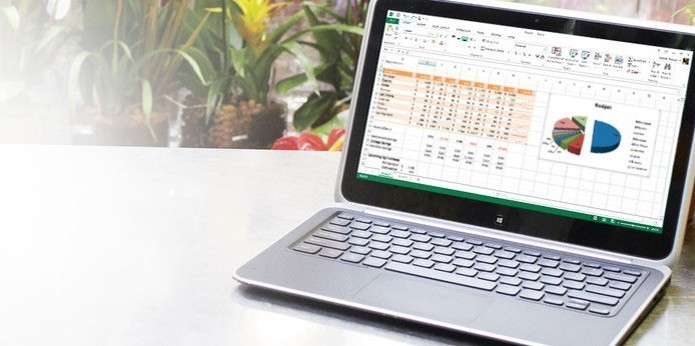 Aprenda a imprimir apenas uma parte de uma planilha no Excel (Foto: Divulgação/Microsoft)
Aprenda a imprimir apenas uma parte de uma planilha no Excel (Foto: Divulgação/Microsoft)Passo 1. Selecione com o mouse ou teclado a área da planilha que você deseja imprimir;
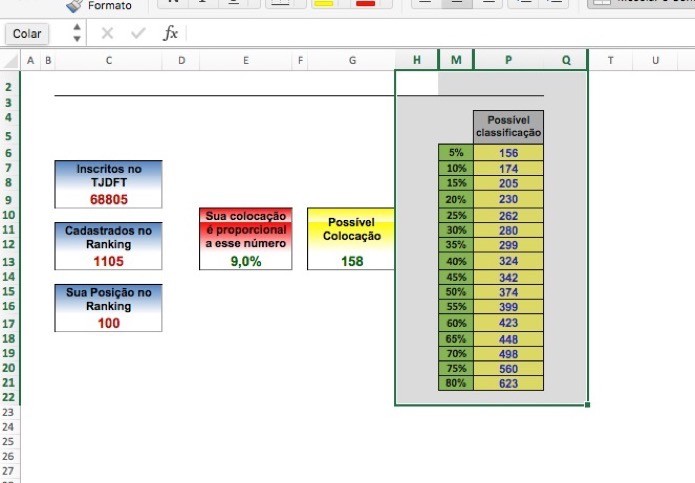 Selecione a área que será impressa (Foto: Reprodução/André Sugai)
Selecione a área que será impressa (Foto: Reprodução/André Sugai)Passo 2. Clique na aba Layout da Página, clique na opção Área de Impressão e depois clique em Definir Área de Impressão;
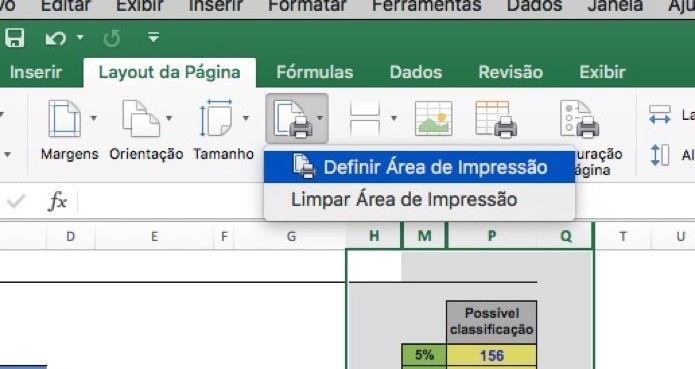 Caminho para Definir Área de Impressão (Foto: Reprodução/André Sugai)
Caminho para Definir Área de Impressão (Foto: Reprodução/André Sugai)Passo 3. Vá em Arquivo e clique em Imprimir;
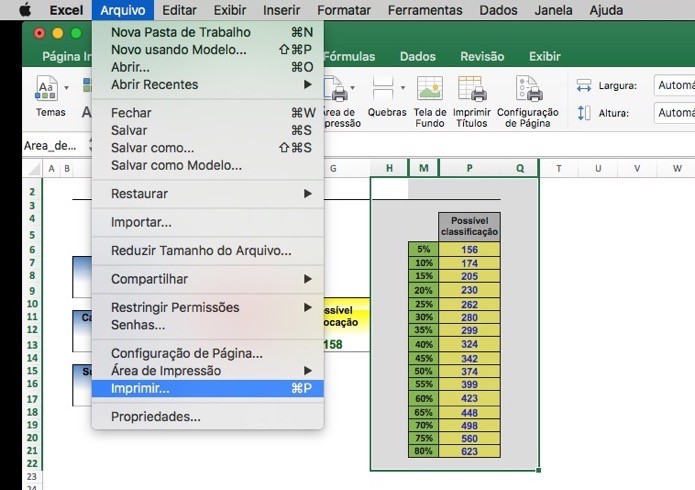 Caminho para Imprimir (Foto: Reprodução/André Sugai)
Caminho para Imprimir (Foto: Reprodução/André Sugai)Passo 4. Você verá que apenas a área selecionada estará disponível para im
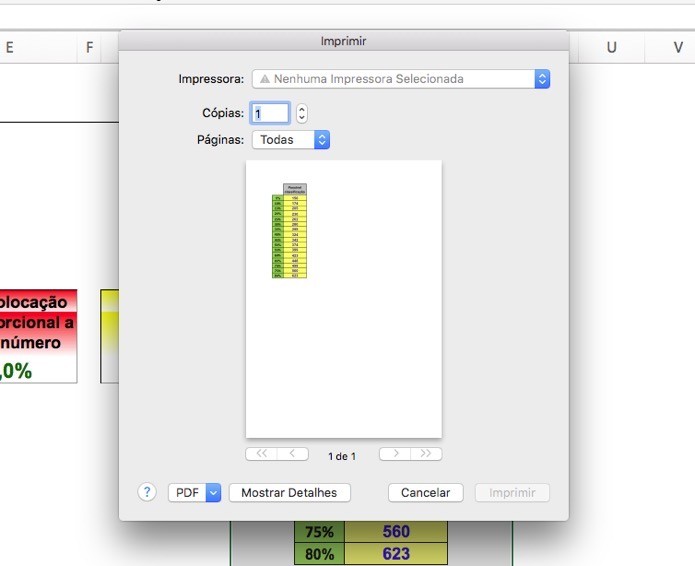 Visualização da impressão (Foto: Reprodução/André Sugai)
Visualização da impressão (Foto: Reprodução/André Sugai)Com isso fica fácil selecionar uma parte da planilha sem ter que imprimir todo conteúdo.
Erro no Excel, o que posso fazer para resolver? Comente no Fórum do TechTudo.
>>> Veja o artigo completo no TechTudo
Mais Artigos...
O Galaxy J2 é bom? Conheça vantagens e desvantagens do celular da Samsung Overwatch e Destiny foram os jogos de destaque durante a semana Mini robô com Arduino ensina crianças a programarem Tamagotchi ganha nova versão inspirada na Pokémon Eevee Conheça os sete jogos mais rentáveis do mundo dos esports Como funciona o Uber Pro? Conheça o programa de pontos para motoristas Como apagar destaques dos Stories do Instagram Celular na Black Friday 2019: Galaxy domina buscas e Xiaomi ganha destaque Zenfone 2: como ativar o modo economia de bateria League of Legends inaugura evento de inverno com novas skins e brindes Como configurar a busca do Google App dentro do celular Como funciona o Skype? Conheça os recursos e veja como fazer download Como colocar foto no PicPay Free Fire Pro League 2019: como assistir aos jogos ao vivo Como fazer média ponderada no Excel CS:GO: FURIA perde para Heroic e fica em terceiro na ESL Pro League 13 Halo 5 Guardians chega com destaque nos lançamentos da semana League of Legends: Riot apresenta Aurelion Sol, novo personagem Aplicativo grátis melhora fotos com função HDR no iPhone e Android Uber torna obrigatório o uso de máscaras em viagens no Brasil

